
Äpfel Proques-Videomodus. kann übergeordnete Videos mit dem aufzeichnen iPhone 13 Aufstellung . Da diese Videos jedoch mehr Speicherplatz aufnehmen, ist das Feature standardmäßig deaktiviert. So schalten Sie den ProRes-Modus auf Ihrem iPhone ein. [fünfzehn]
Welche iPhones unterstützen die Prores Videoaufnahmen?
Das im Jahr 2021 gestartete, das iPhone 13 Pro und das iPhone 13 Pro Max verfügen über ein aktualisiertes Kamerasystem, um den neuen ProRes-Videomodus zu unterstützen. Verwendung der Kamera-App , Sie können 4k-Videos mit 30 Frames pro Sekunde auf einem iPhone 13 Pro (oder Pro Max) aufnehmen, aber Sie benötigen einen mit mindestens 256 GB Speicher. Das 128-GB-Modell kann nur 1080p-Prores-Videos bei 60 Frames pro Sekunde aufnehmen. [fünfzehn]
VERBUNDEN: So verwenden Sie die iPhone-Kamera-App: The Ultimate Guide [fünfzehn]
Die ProRes-Video-Funktion funktioniert auf iPhones 13 und höheren Modellen, die iOS 15.1 oder höher laufen. Jetzt aktualisieren Wenn Sie es noch nicht getan haben. [fünfzehn]
So aktivieren Sie die ProRes Video-Aufnahme auf dem iPhone
Um zu beginnen, öffnen Sie die App "Einstellungen" auf Ihrem iPhone. [fünfzehn]
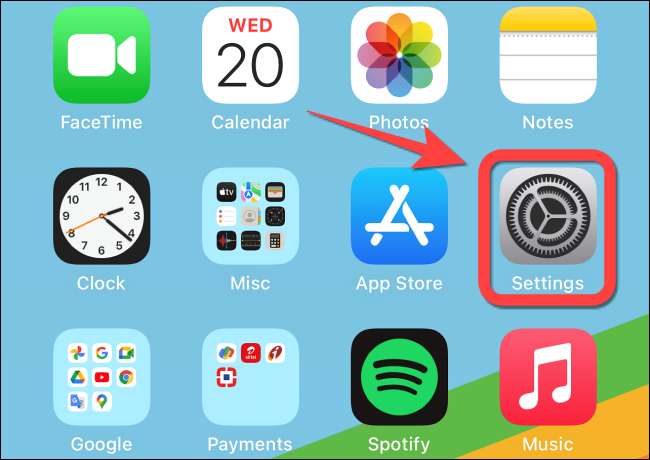 [fünfzehn]
[fünfzehn]
Scrollen Sie nach unten und wählen Sie "Kamera". [fünfzehn]
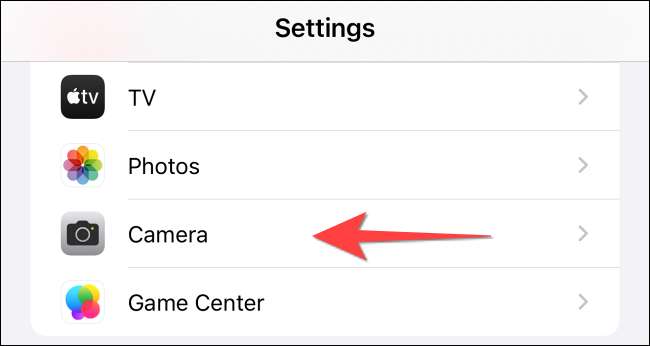 [fünfzehn]
[fünfzehn]
Wählen Sie oben "Formate" an. [fünfzehn]
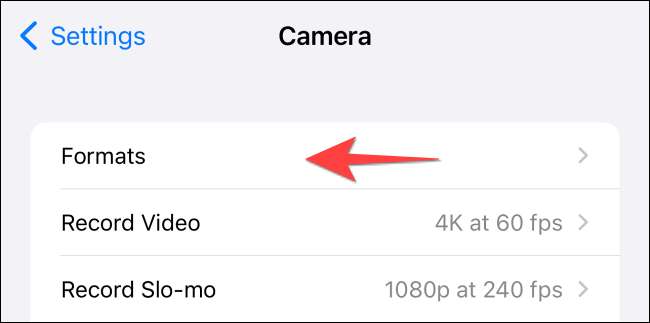 [fünfzehn]
[fünfzehn]
Umschalten auf dem Schalter für "Apple ProRes". [fünfzehn]
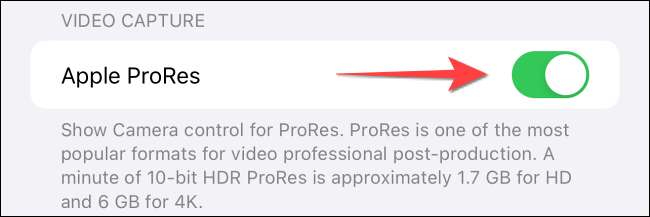 [fünfzehn]
[fünfzehn]
Tippen Sie in der oberen linken Ecke auf "Kamera", um zum vorherigen Menü zu gelangen. [fünfzehn]
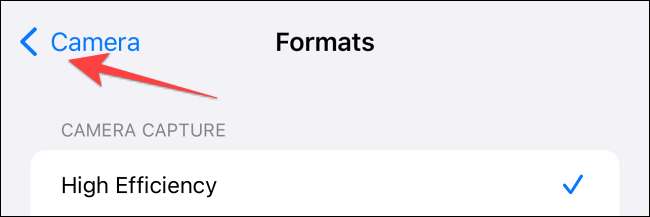 [fünfzehn]
[fünfzehn]
Wählen Sie "Video aufnehmen". [fünfzehn]
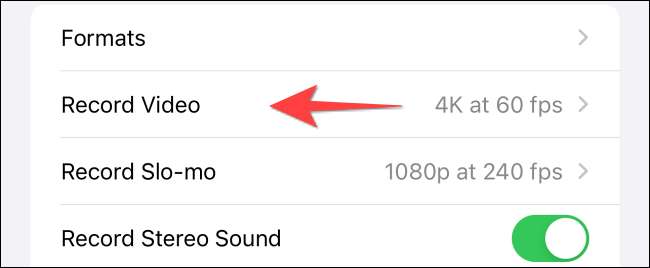 [fünfzehn]
[fünfzehn]
Wählen Sie die Option "1080p HD bei 60 fps" oder "4k bei 30 fps" der Videoauflösung in Abhängigkeit von Ihrem Speichermodell. [fünfzehn]
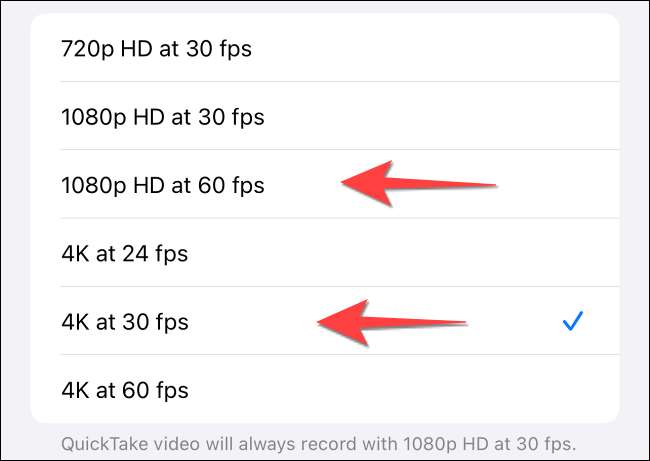 [fünfzehn]
[fünfzehn]
Schließen Sie nun die App "Einstellungen" und Starten Sie die Kamera-App auf deinem iPhone. Wechseln Sie in den "Video" -Modus und tippen Sie in der oberen linken Ecke auf die Option "ProRes", um es zu aktivieren. Die App zeigt an, wie viele Minuten ein Video wert sind, in dem Sie im PRODE-Modus aufnehmen können. [fünfzehn]
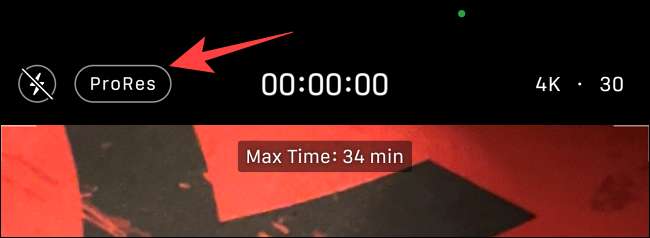 [fünfzehn]
[fünfzehn]
Das ist es! Erschießen Sie hochwertiges Material und dann Nutzen Sie die Video-Bearbeitungsfunktionen Ihres iPhone . [fünfzehn]
VERBUNDEN: So bearbeiten Sie Videos auf Ihrem iPhone oder iPad [fünfzehn]







